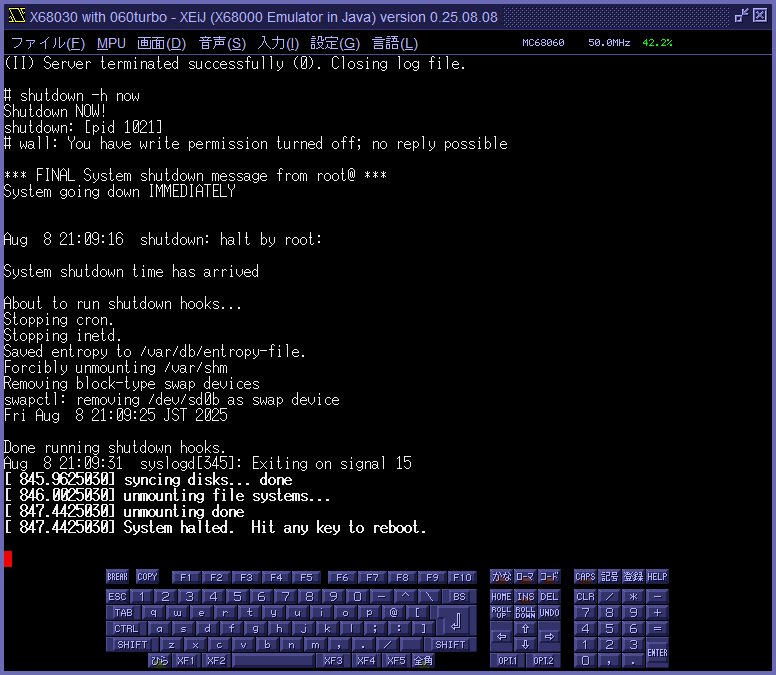Table of contents目次
1. 前置き
XEiJ にはイーサネットボードがありません。 すなわち、XEiJ で NetBSD/x68k を動かしてもネットワークに繋がりません。 仮に実装済みの範囲に不具合がなかったとしても、できることは限られています。 これは「Human68k よりもエミュレーションの難易度が高い NetBSD/x68k が XEiJ でどこまで動くか試してみた」というだけの話です。
2. 060turbo を準備する
FC2 ピンをカットします。
- MPU メニューにある FC2 ピンをカットするチェックボックスを ON にします。
060turbo モードに切り替えます。
- MPU メニューの機種を変更してリセットメニューにある 060turbo (50MHz) をクリックします。
RS-232C を切断します。RS-232C に何か接続されていると login: プロンプトでキー入力が効かなくなります。
- 設定メニューの RS-232C とターミナルで RS-232C とターミナルウインドウを開き、AUX に接続されているものがあれば切断します。
3. CD-ROM を準備する
インストール元の CD-ROM の ISO ファイルをダウンロードし、SCSI ID 1 に接続します。CD-ROM の ISO ファイル名は NetBSD-10.1-x68k.iso です。
- NetBSD-10.1-x68k.iso(295,725,056 バイト) をダウンロードします。
- ファイルメニューの SCSI メニューにある SCSI ID 1 の接続するボタンをクリックします。
- ファイルメニューの SCSI メニューにある SCSI ID 1 の開くボタンをクリックします。
- NetBSD-10.1-x68k.iso があるディレクトリを開きます。
- NetBSD-10.1-x68k.iso を選択します。
- 開くボタンをクリックします。
4. ハードディスクを準備する
インストール先のハードディスクのイメージファイルを作成し、SCSI ID 0 に接続します。 ハードディスクのイメージファイル名を NetBSD-10.1.hds とします。
- ファイルメニューの SCSI メニューにある SCSI ID 0 の接続するボタンをクリックします。
- ファイルメニューの SCSI メニューにある SCSI ハードディスクのイメージファイルの新規作成をクリックします。
- イメージファイルを作成するディレクトリを開きます。
- ファイル名に
NetBSD-10.1.hdsと入力します。 - 容量 (MB) に
2000と入力します。 - セクタサイズは 512 バイトラジオボタンをクリックします。
- 領域確保チェックボックスを OFF にします。
- フォーマットを開始するボタンを押します。
フォーマットが終了すると NetBSD-10.1.hds を SCSI ID 0 に接続した状態になります。
5. インストールする
インストール先のハードディスクのイメージファイル NetBSD-10.1.hds を SCSI ID 0 に、インストール元の CD-ROM の ISO ファイル NetBSD-10.1-x68k.iso を SCSI ID 1 にそれぞれ接続した状態で、060turbo モードで、SCSI ID 1 から起動します。 コマンドラインは以下の通りです。 ファイルがある場所のディレクトリ名を適宜補ってください。
>java -jar XEiJ.jar -boot=sc1 -cutfc2pin=on -model=060turbo -rs232cconnection=none -sc0=NetBSD-10.1.hds -sc1=NetBSD-10.1-x68k.iso

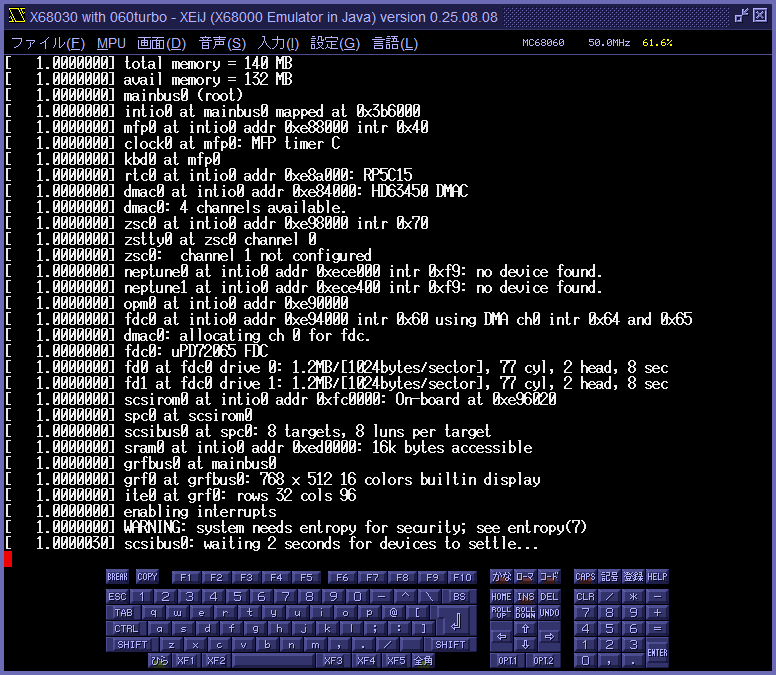
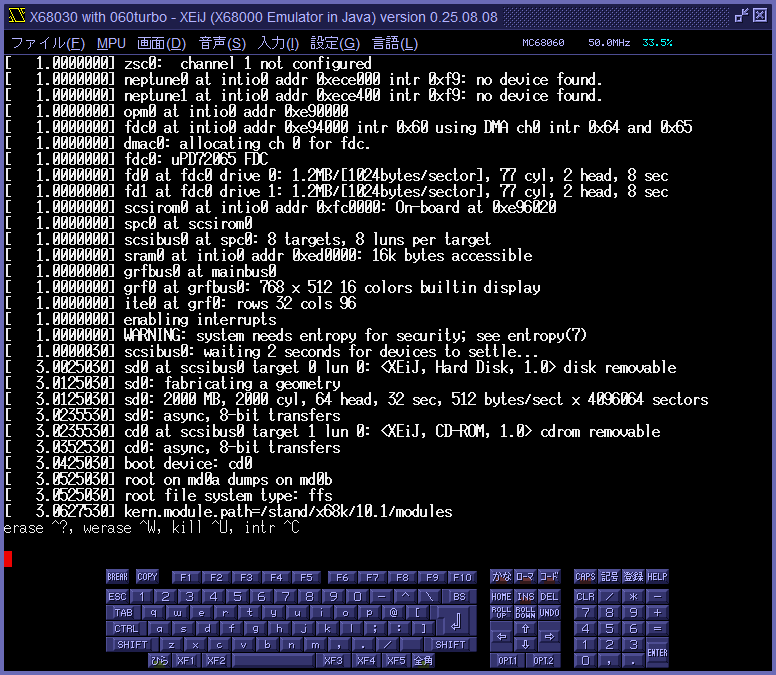
少しすると NetBSD-10.1 Install System のメニューが表示されます。
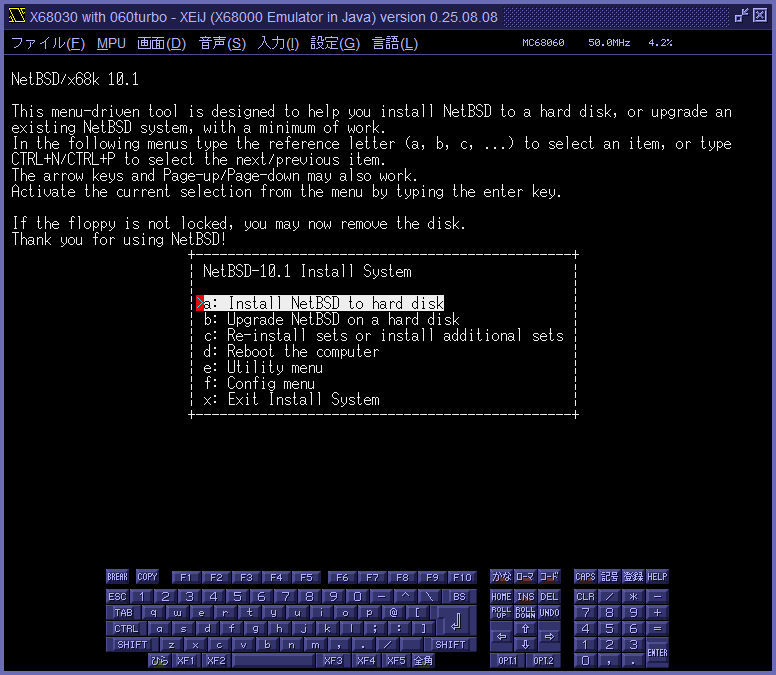
数秒後に[ 6.2125030] entropy: best effortという文字列がメニューに割り込んできます。
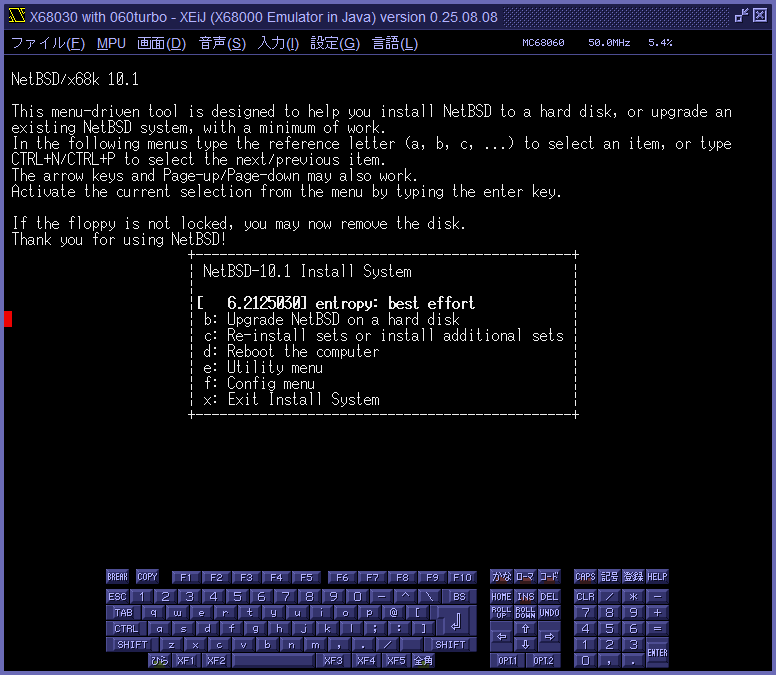
本来ならばメニューが表示される前に表示されるはずのメッセージが、メニューが表示された後にカーソル位置に表示されてしまうようです。 乱れているのは画面だけなので、↑キーと↓キーを押してa: Install NetBSD to hard diskが見えるようにして、それを選択します。
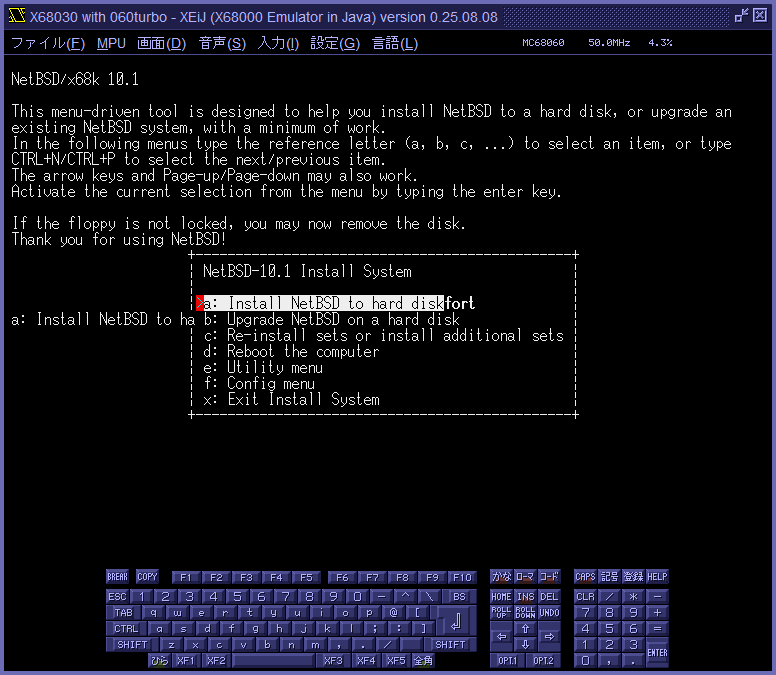
続行するか訊いてきます。 b: Yesを選択します。
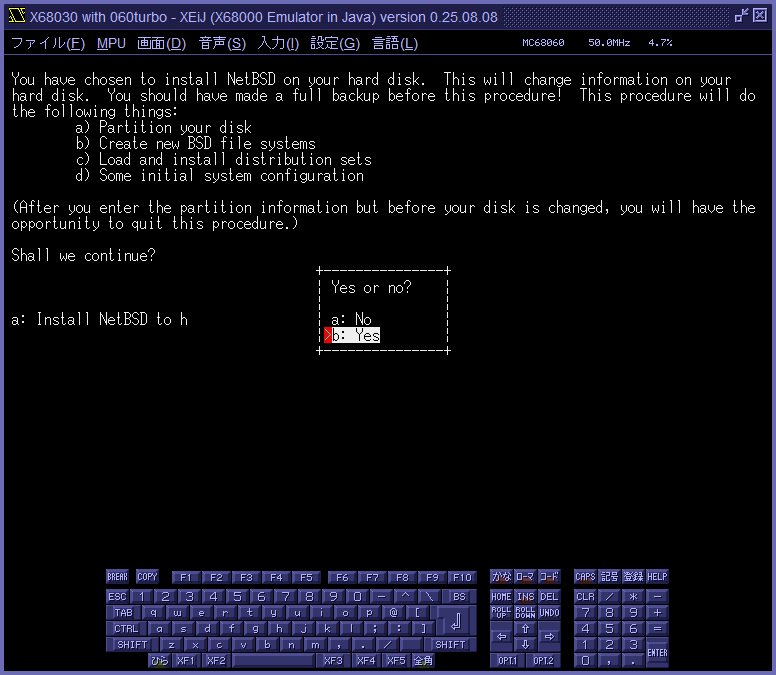
インストール先は 1 つだけです。 a: sd0 (2.0G, XEiJ Hard Disk)を選択します。
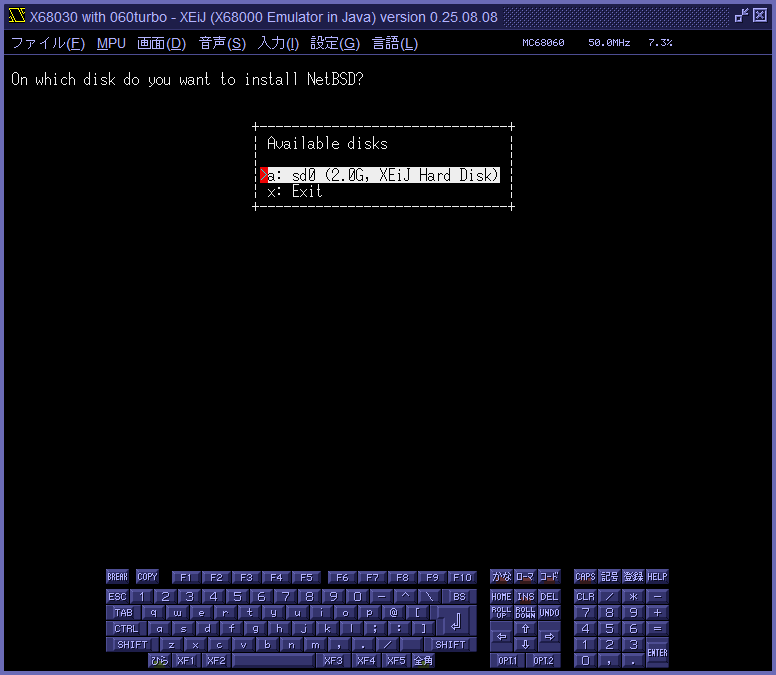
パーティションの決め方のメニューが表示されます。 a: Set sizes of NetBSD partitionsを選択します。
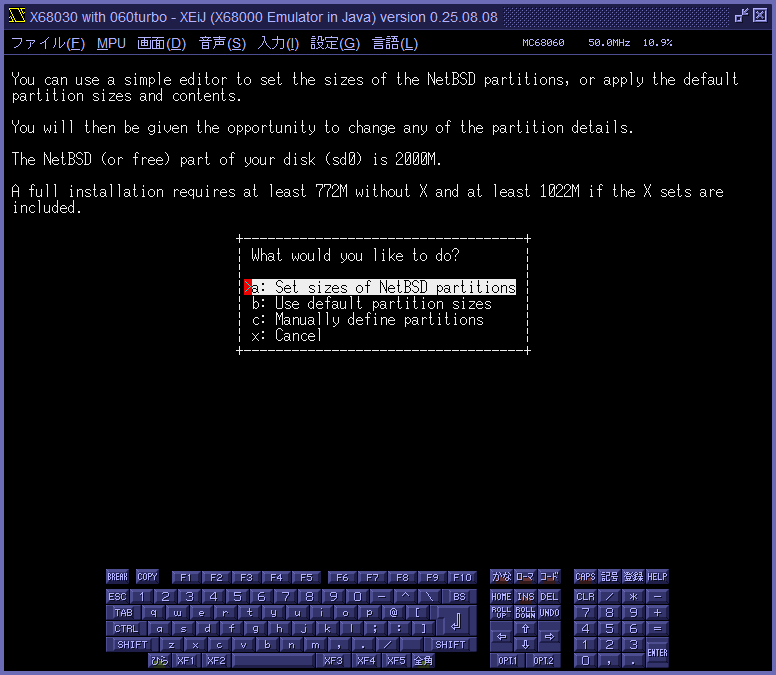
デフォルトのパーティションのサイズは、32MB が swap で、残りを / に割り当てるようです。 しかし、表示されている数字が間違っています。2000MB で作成したハードディスクは 32KB+2000MB=4096064 セクタなのに、32KB+4000MB=8192064 セクタだと思っているようです。 とりあえずこのままx: Go on. Free space 6959168 sec.を選択します。
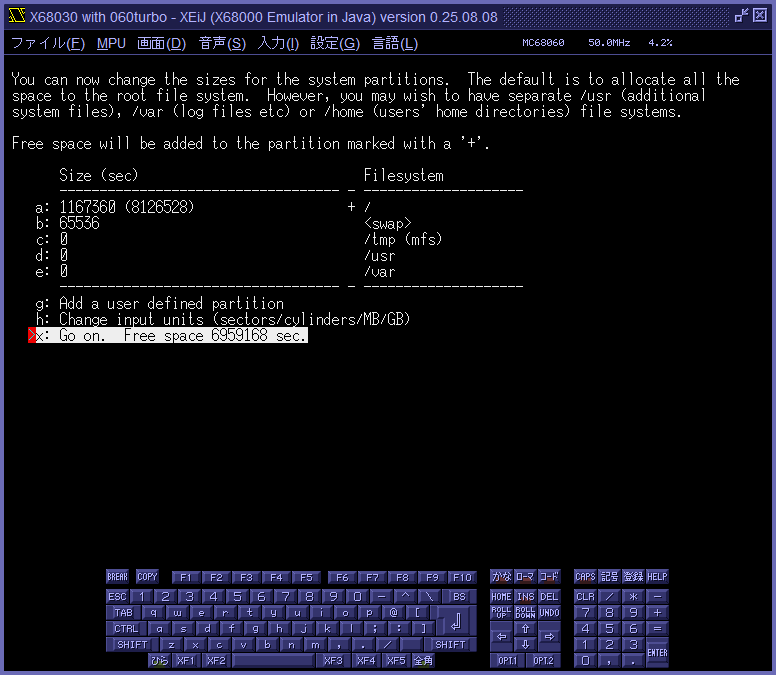
ここで各パーティションのセクタの範囲が自動で割り当てられるはずですが、おかしなことになっています。a は /、b は swap、c は Whole disk になるはずですが、a に unused という謎のパーティションが現れ、/ が d に追いやられています。 試しにこのままx: Partition sizes okを選択してみます。
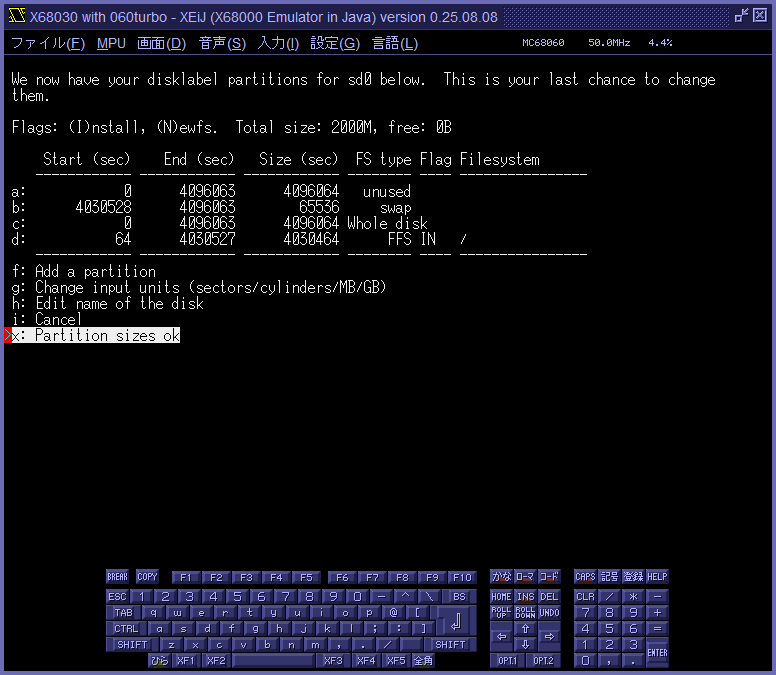
案の定、unused と swap が重なっていると言われてしまいました。 仕方がないのでa: Re-editを選択してパーティションのセクタの範囲を編集します。
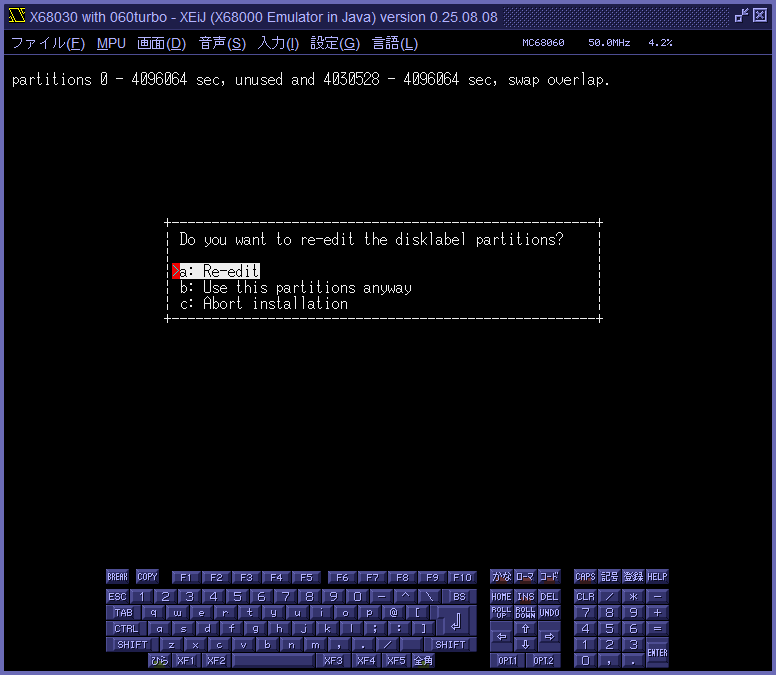
まず、unused を削除します。unused を開いてl: Delete partitionを選択します。
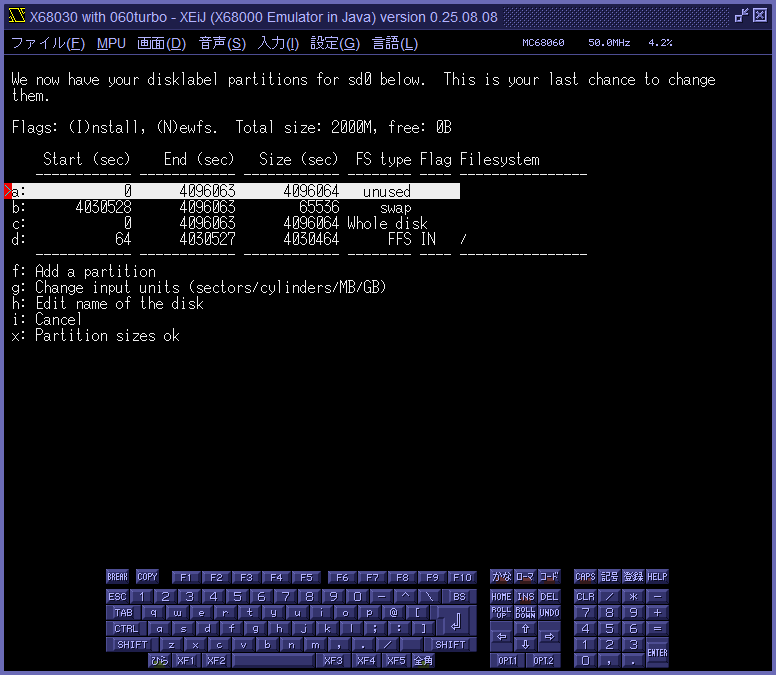
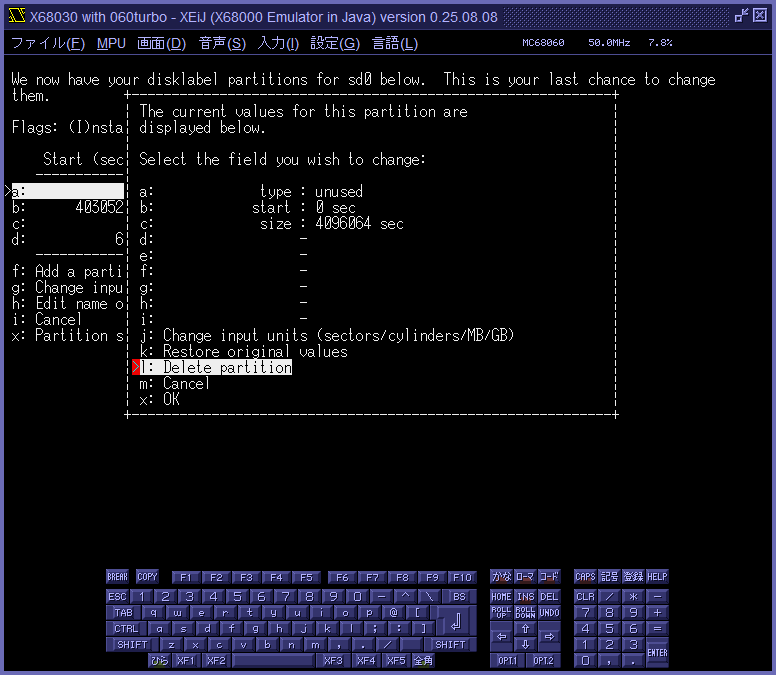
/ も一旦削除します。/ を開いてo: Delete partitionを選択します。 このとき書かれている内容をメモしておきます。
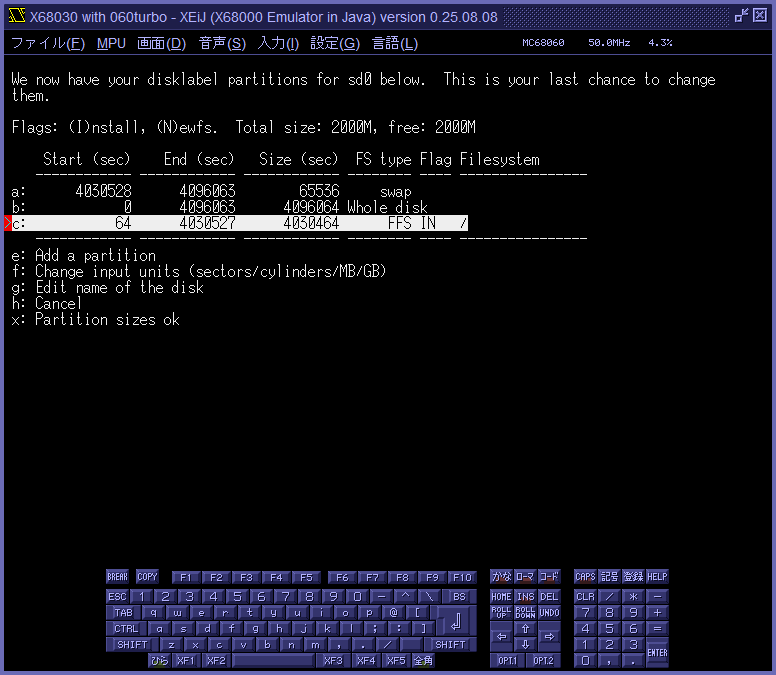
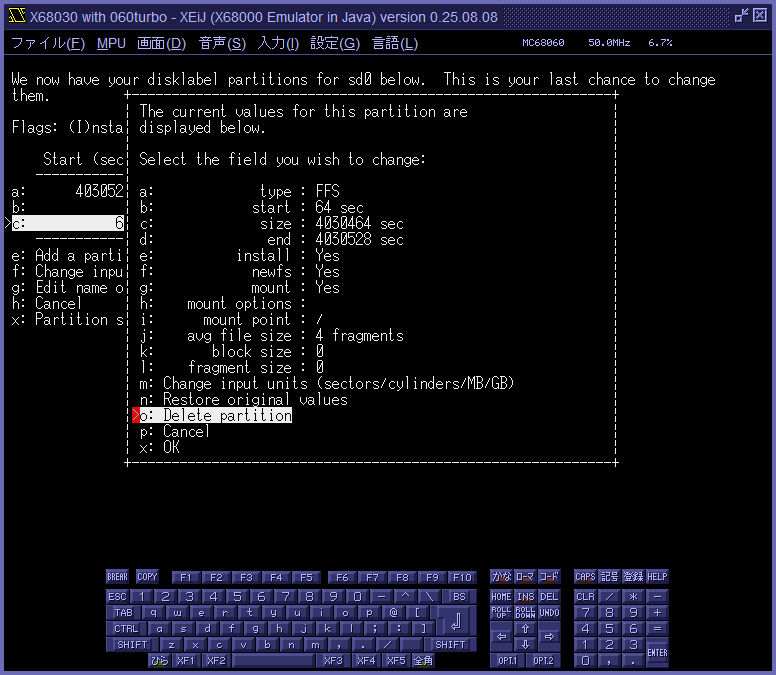
/ を作り直します。 d: Add a partitionを選択します。
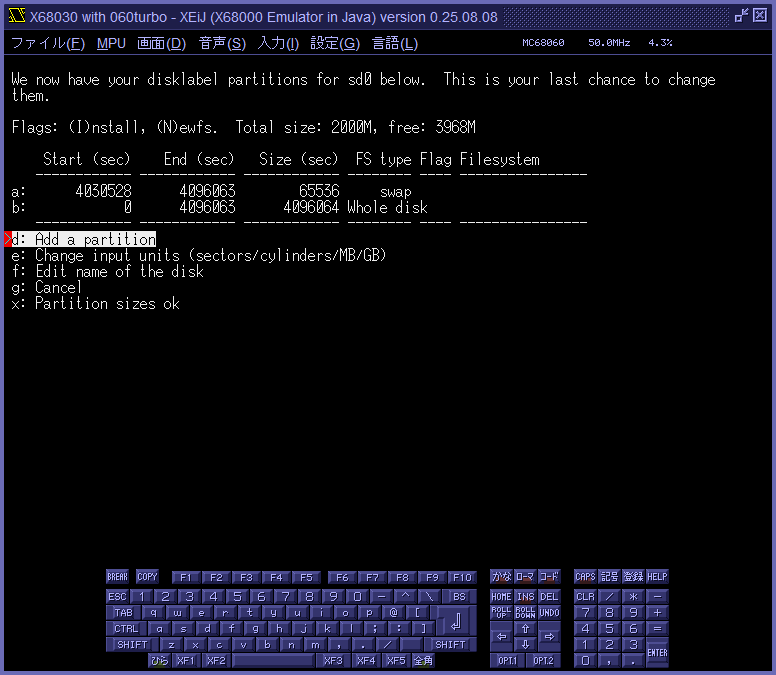
type を FFS にします。
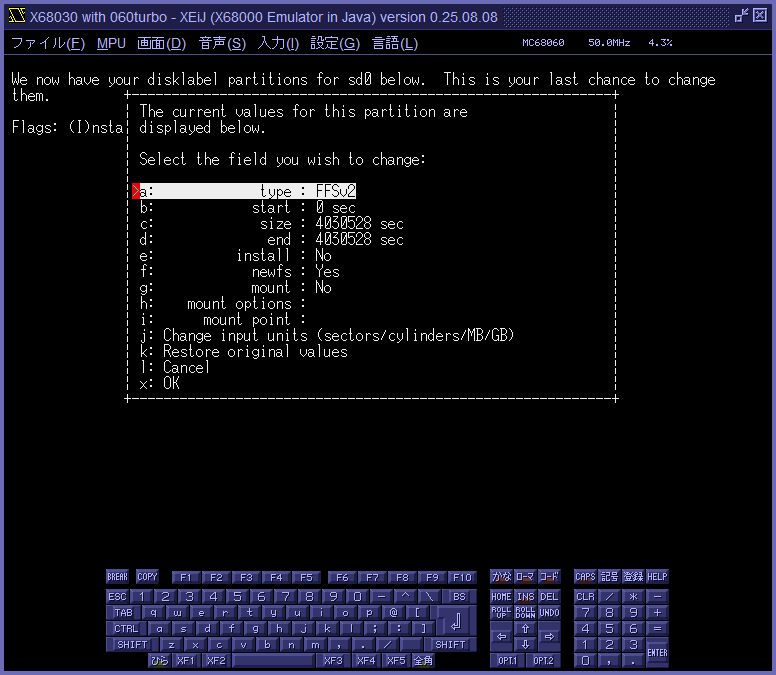
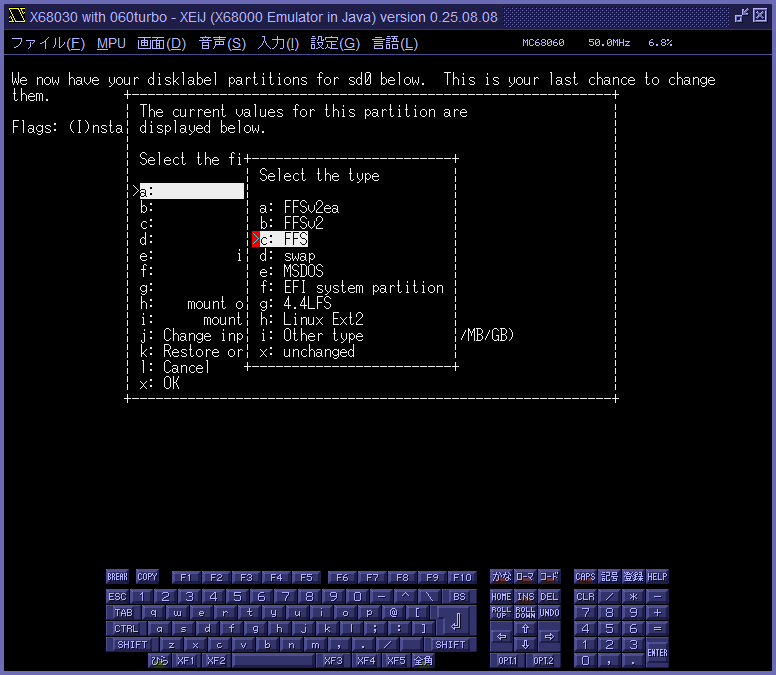
start を 64 にします。
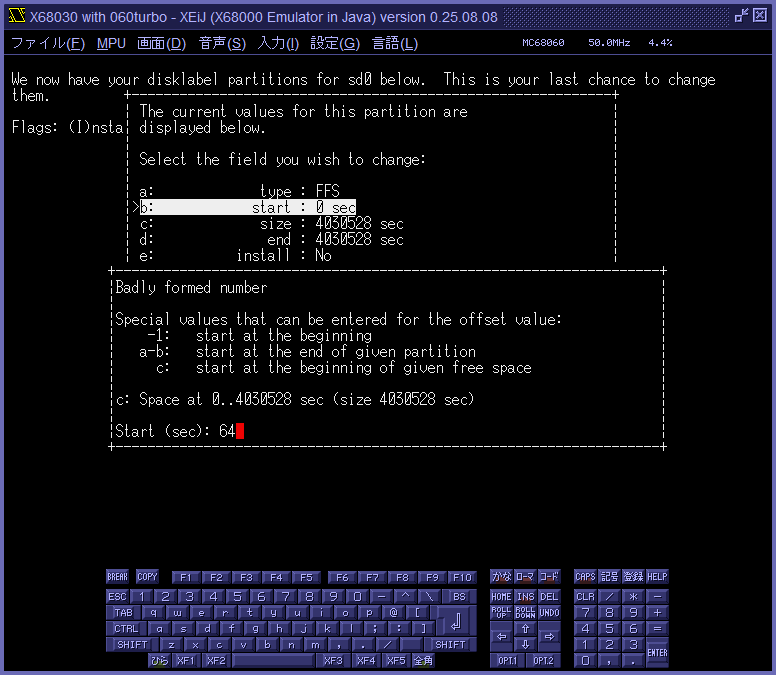
install と mount を Yes にします。
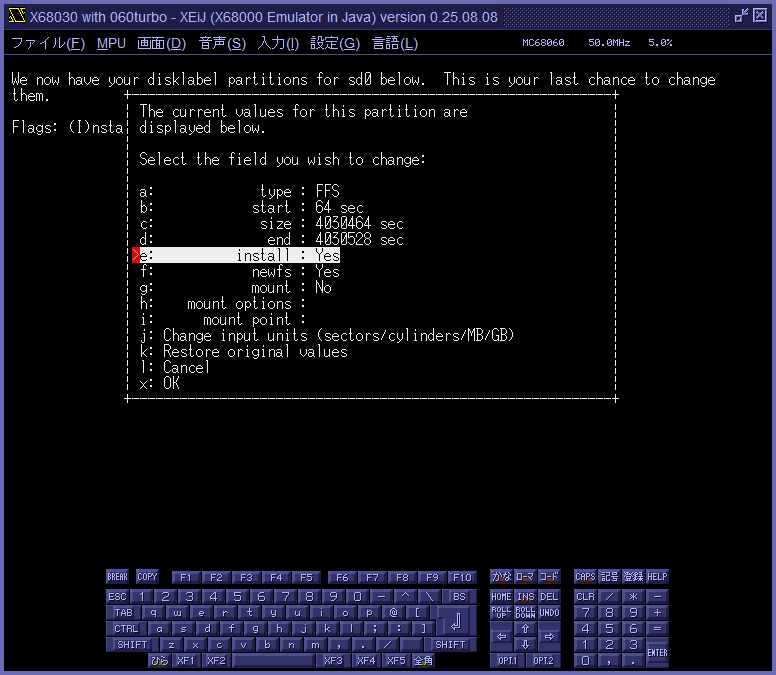
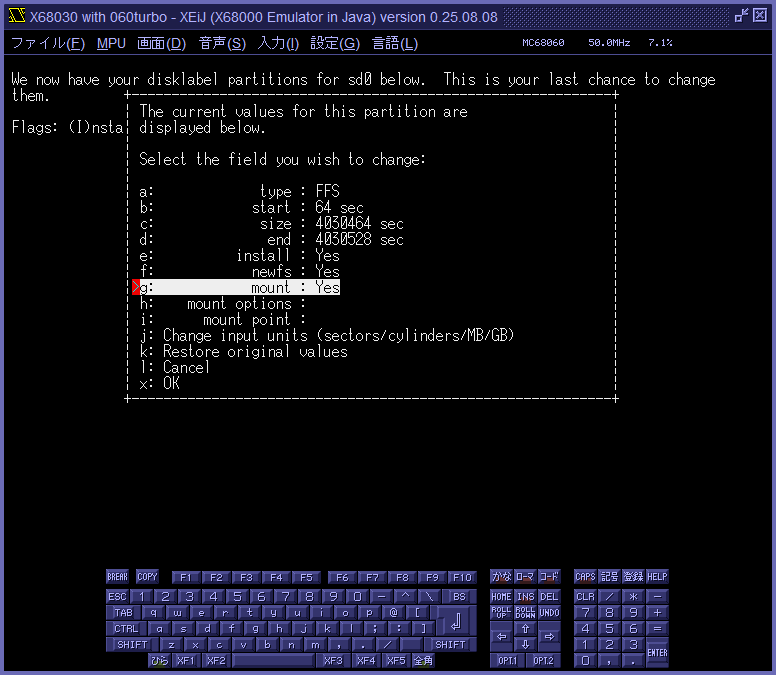
mount point に / を入力します。
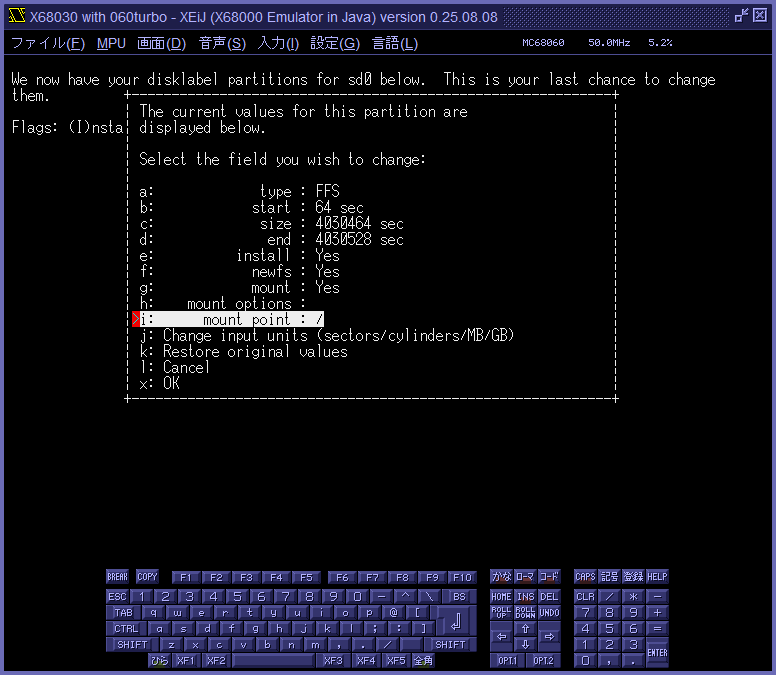
x: OKを選択して内容を確認します。
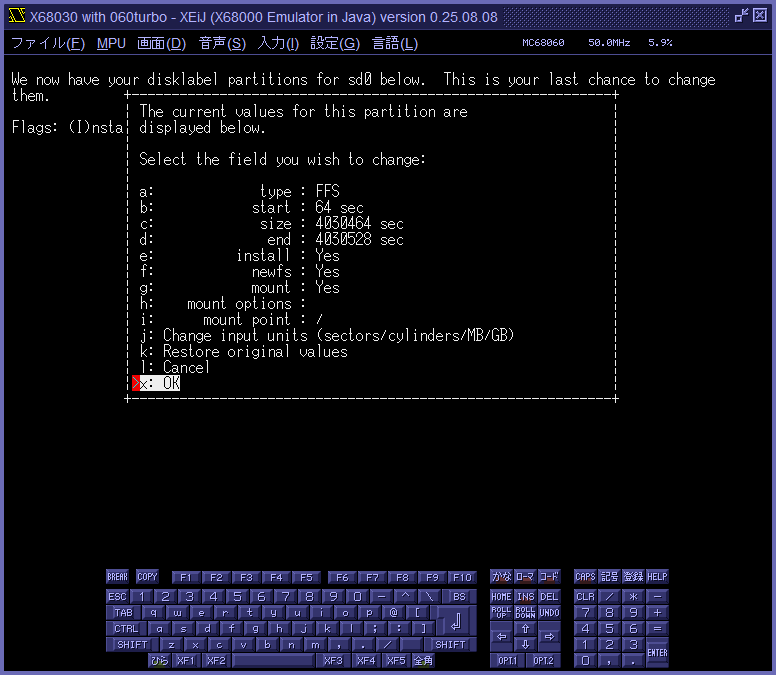
なぜか / の Flag が IN でなく N になっています。install が No になってしまっているので再び Yes にします。
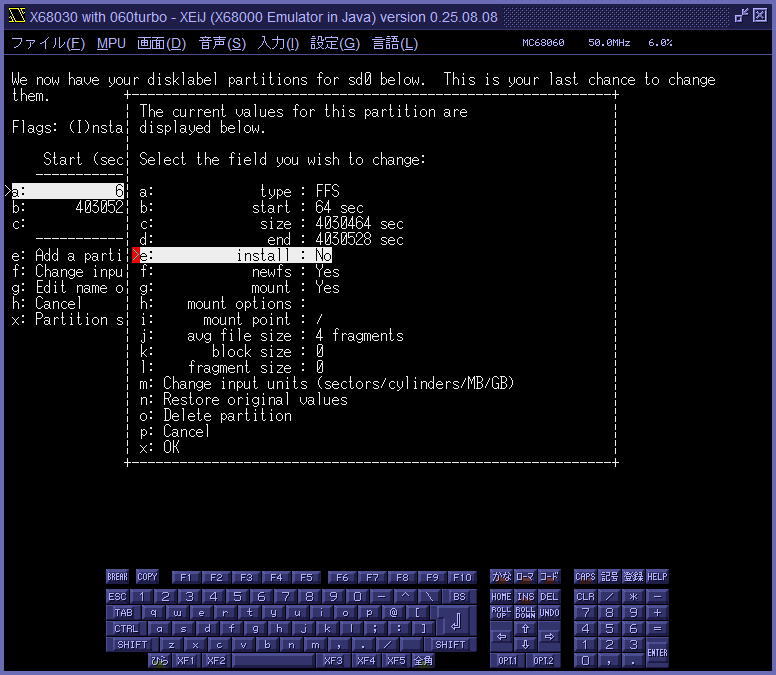
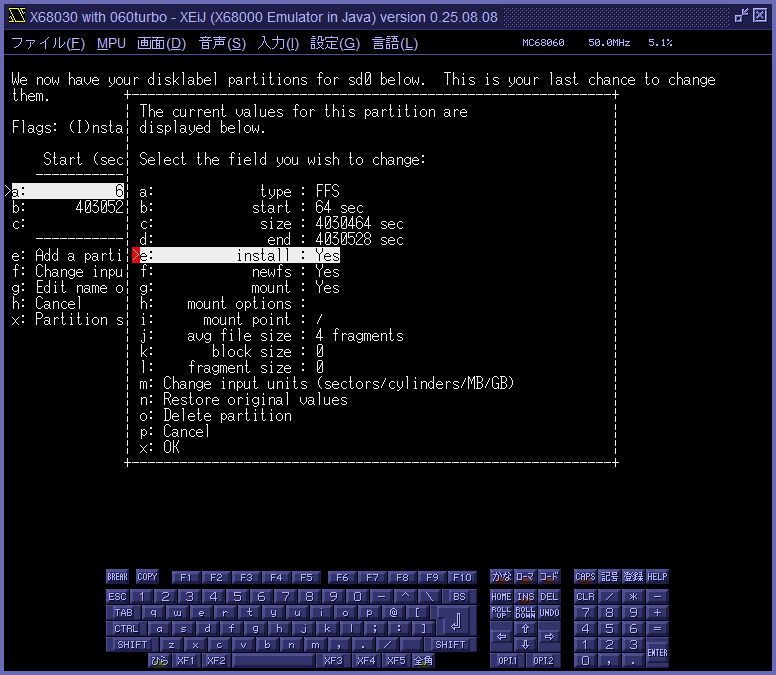
x: Partition sizes okを選択して編集を終了します。
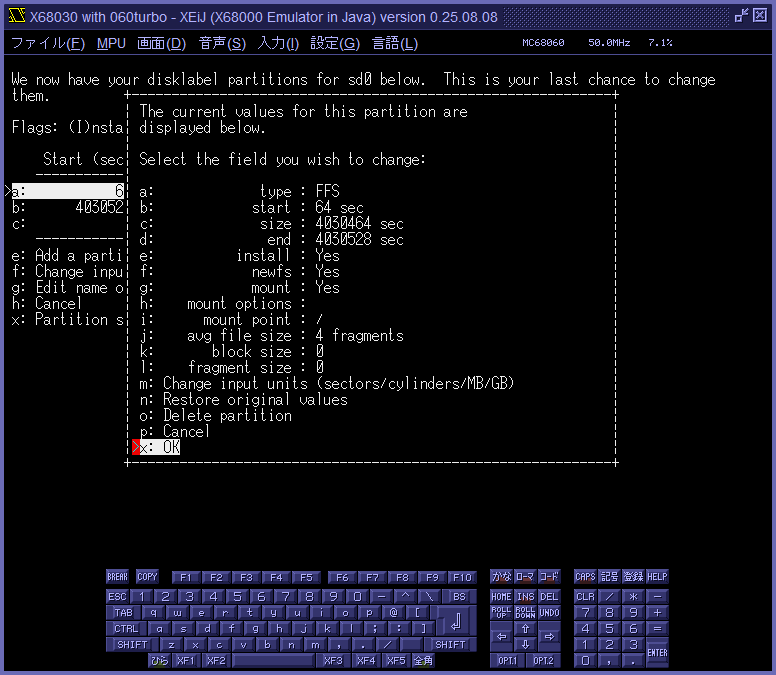
ハードディスクを書き換えてよいか訊いてきます。 b: Yesを選択します。
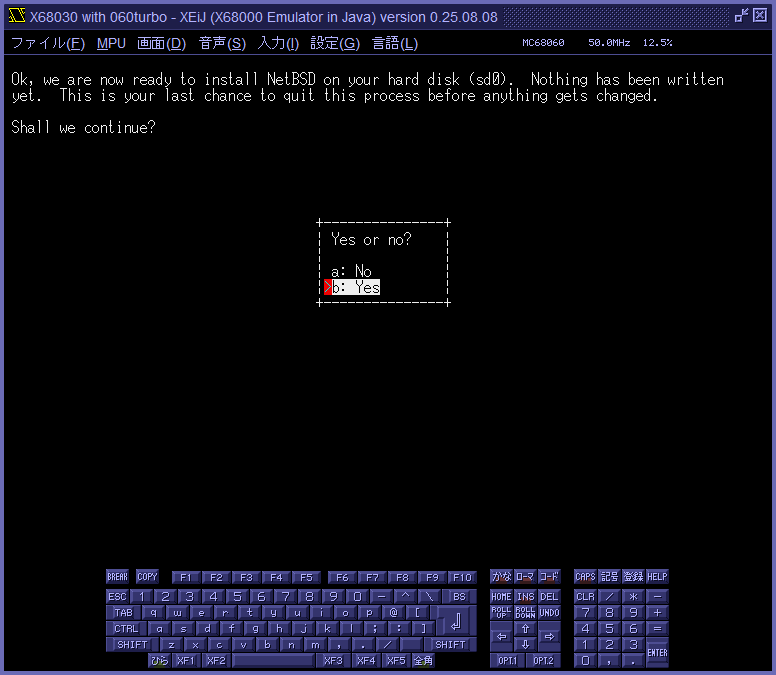
installboot が実行されます。Enter キーを押して続行します。
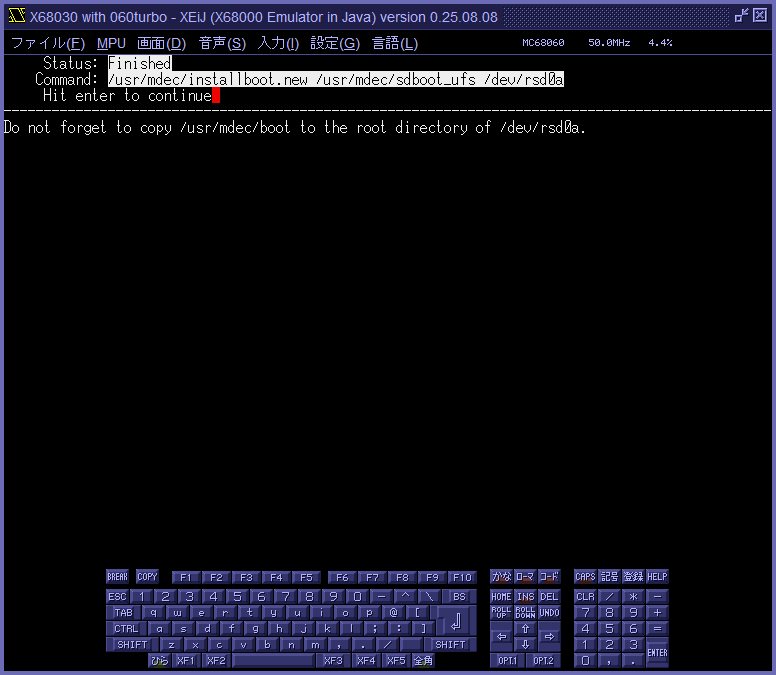
インストールの種類はフルインストールです。 a: Full installationを選択します。
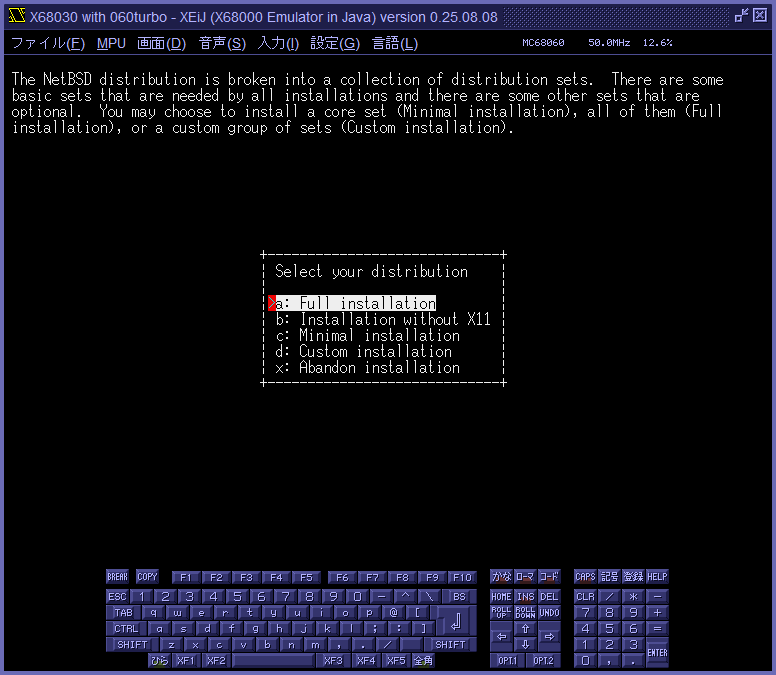
インストール元は CD-ROM です。 a: CD-ROM / DVDを選択します。
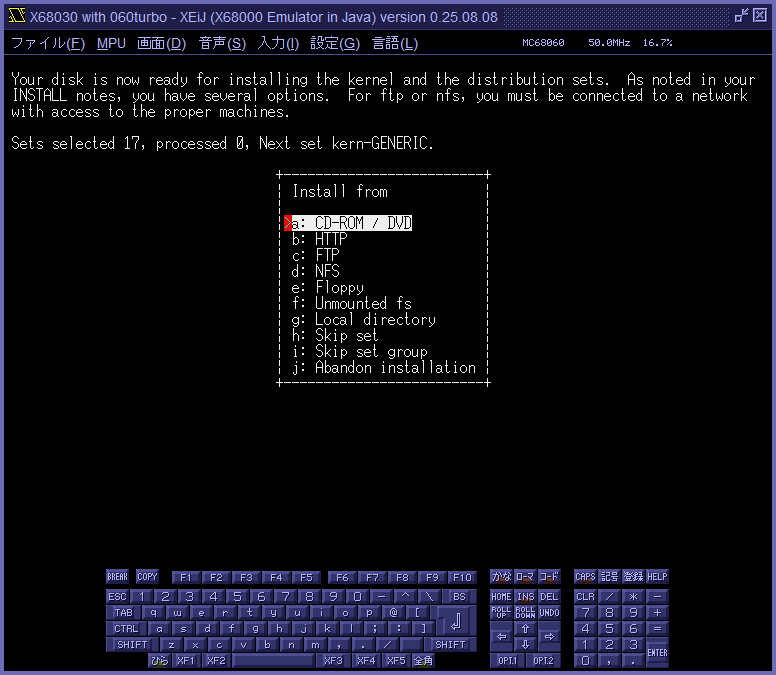
圧縮されていたファイルが展開されてゆきます。1 時間半くらいかかります。
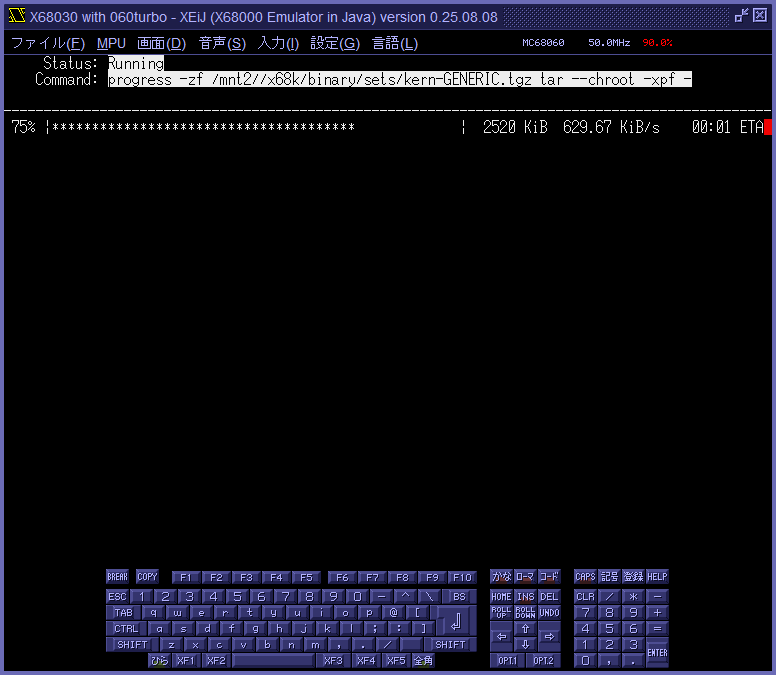
終わったら Enter キーを押します。
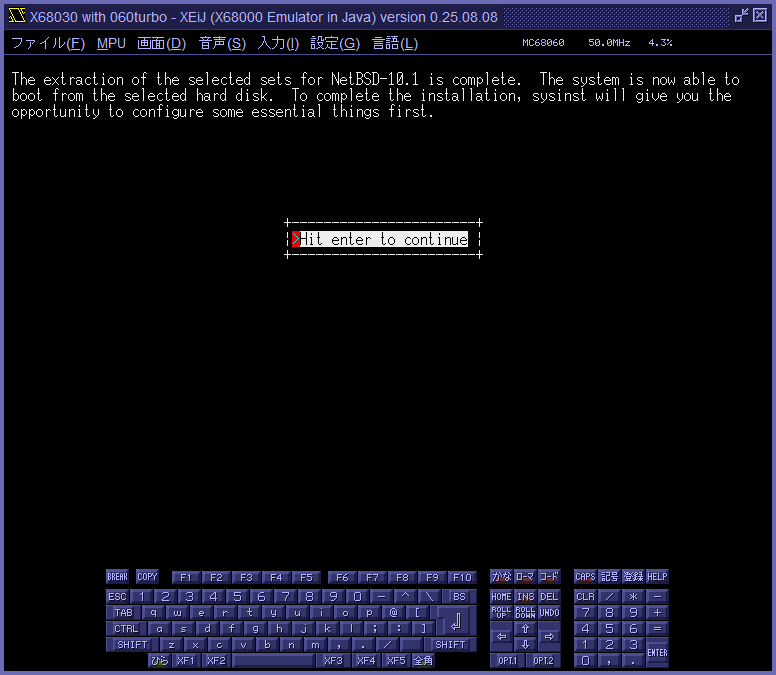
root のパスワードを訊いてきますが空のままにしておきます。Enter キーを押します。
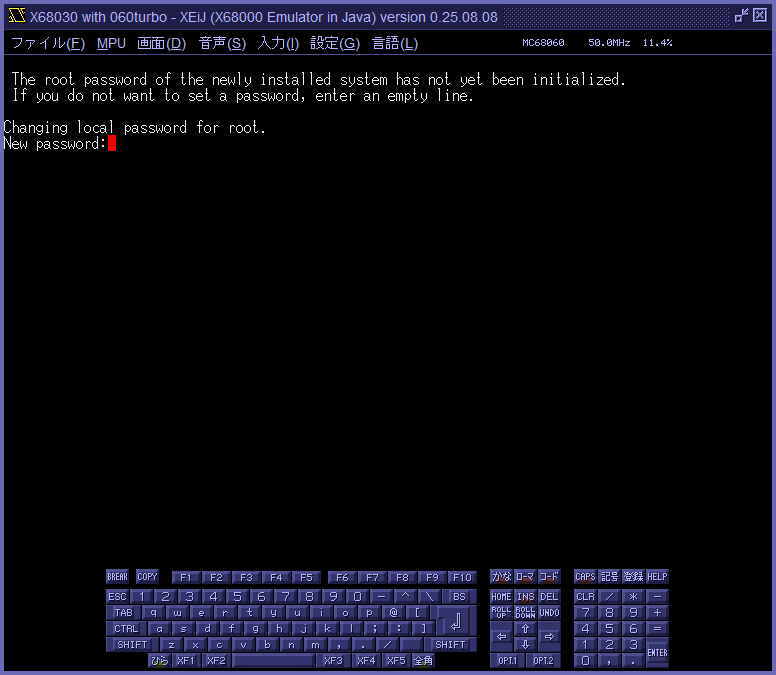
設定を変更できますがそのままにしておきます。 x: Finished configuringを選択します。
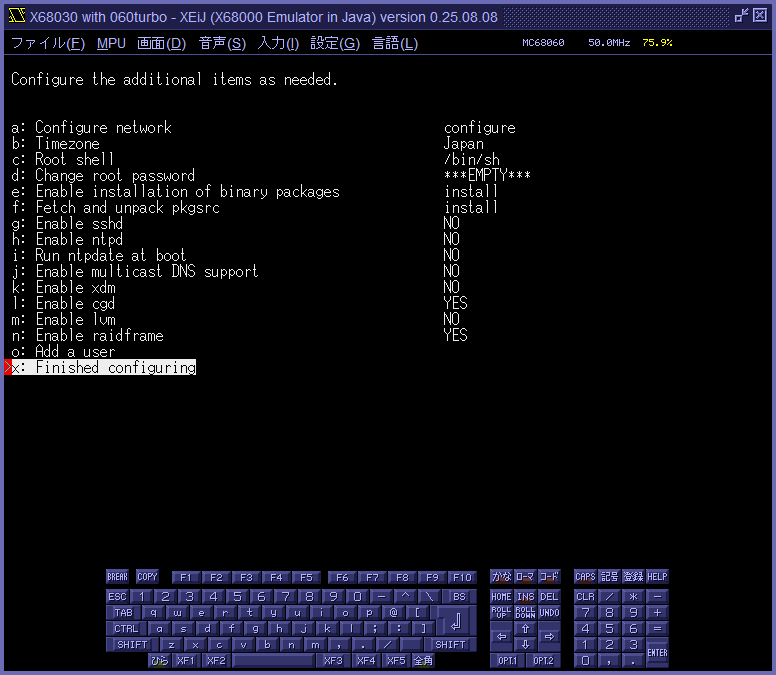
インストールが終了しました。Enter キーを押すとメニューに戻ります。
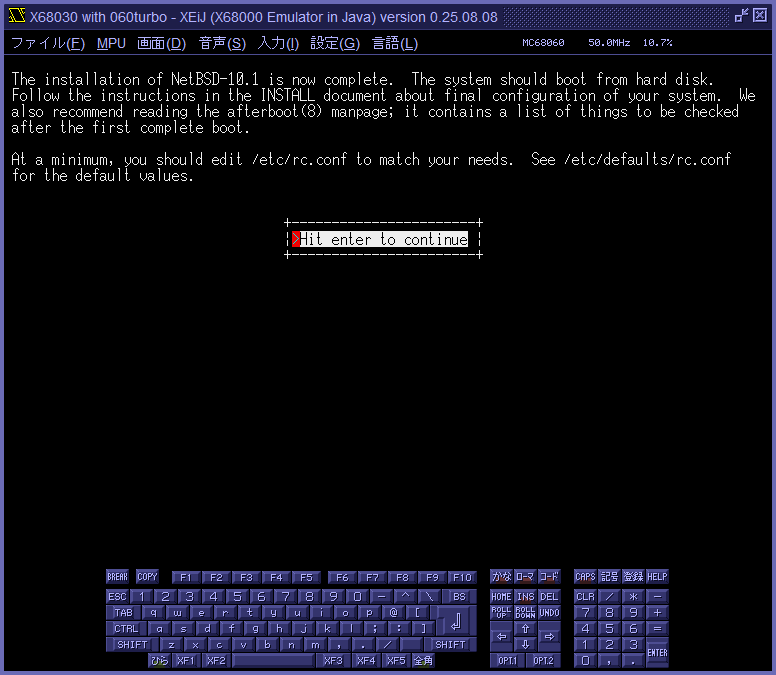
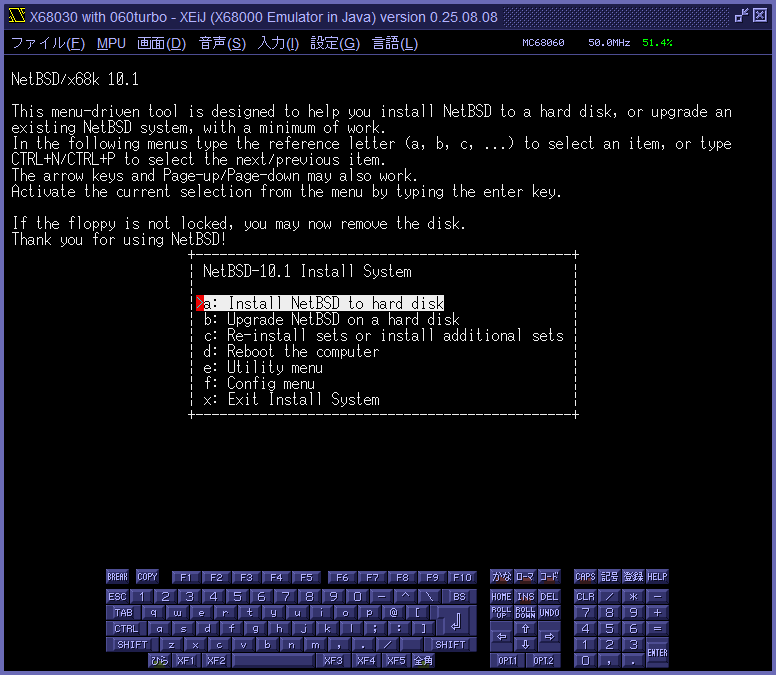
早速、インストール先のハードディスクから起動してみましょう。
CD-ROM をイジェクトします。
- ファイルメニューの SCSI メニューにある SCSI ID 1 のイジェクトするボタンをクリックします。
起動デバイスを SCSI ID 0 に変更します。
- 設定メニューの起動デバイスメニューの SCSI メニューにある SCSI 0 ラジオボタンをクリックします。
再起動します。 d: Reboot the computerを選択します。
6. 起動してみる
インストールした直後は前述のように、さもなくば、インストール先のハードディスクのイメージファイル NetBSD-10.1.hds を SCSI ID 0 に接続した状態で、060turbo モードで、SCSI ID 0 から起動します。 コマンドラインは以下の通りです。 ファイルがある場所のディレクトリ名を適宜補ってください。
>java -jar XEiJ.jar -boot=sc0 -cutfc2pin=on -model=060turbo -rs232cconnection=none -sc0=NetBSD-10.1.hds
初回はUpdating fontconfig cache:のところでフォントの索引を作るため 10 分くらい待たされます。
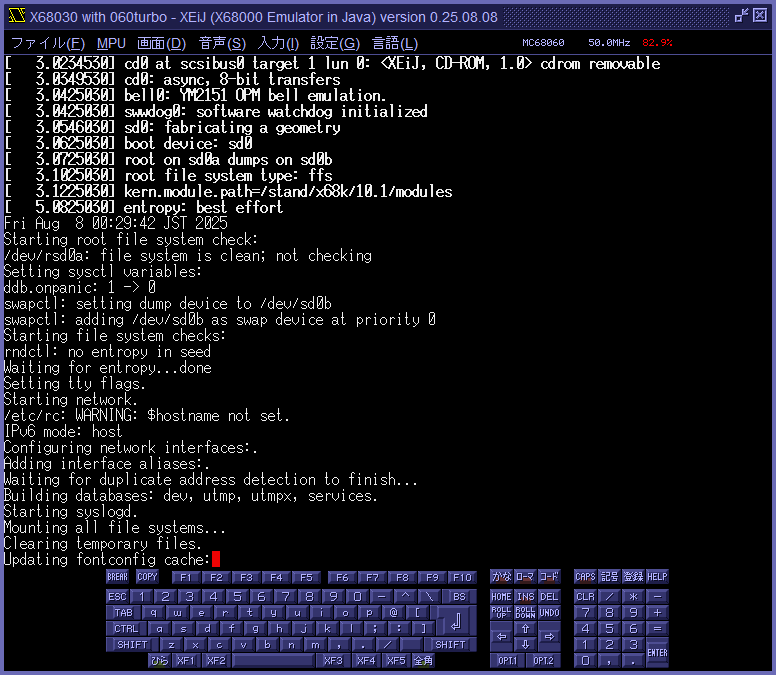
ログインプロンプトが表示されたら root でログインします。
login: root
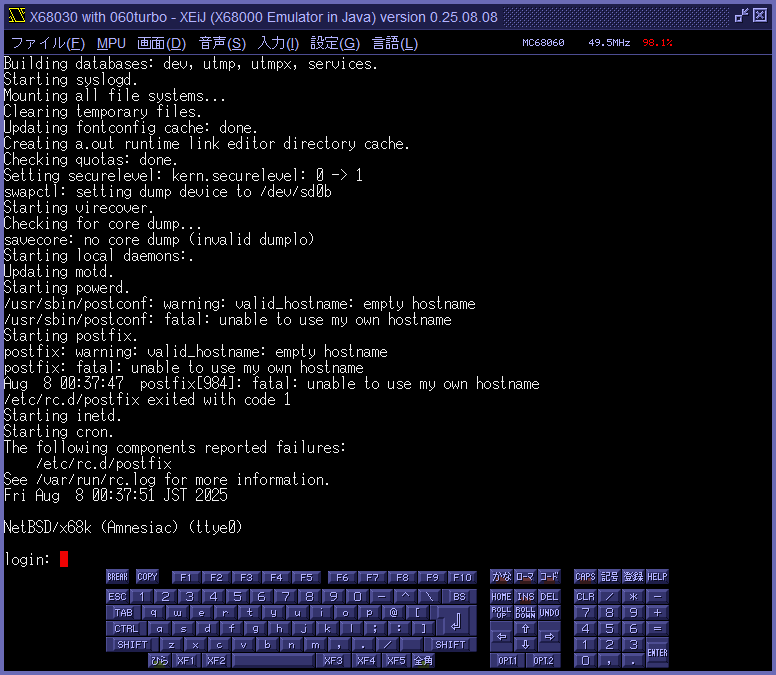
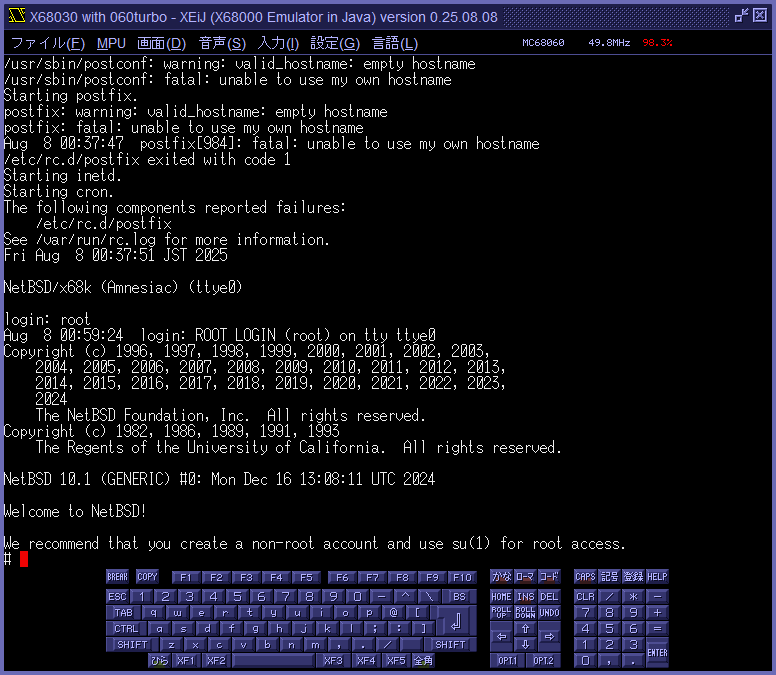
7. X Window System を動かしてみる
初回はデフォルトの設定をコピーします。
# cp /etc/X11/xinit/xinitrc ~/.xinitrc
X Window System を起動します。 マウスカーソルが表示されたら、F12 キーを押すかホイールクリックでエクスクルーシブマウスモードに切り替えて操作します。
# xinit
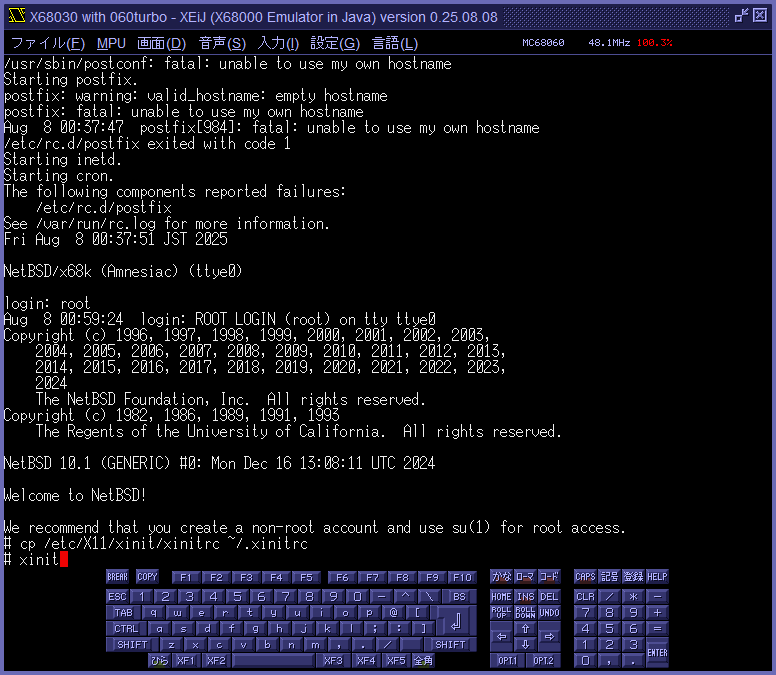
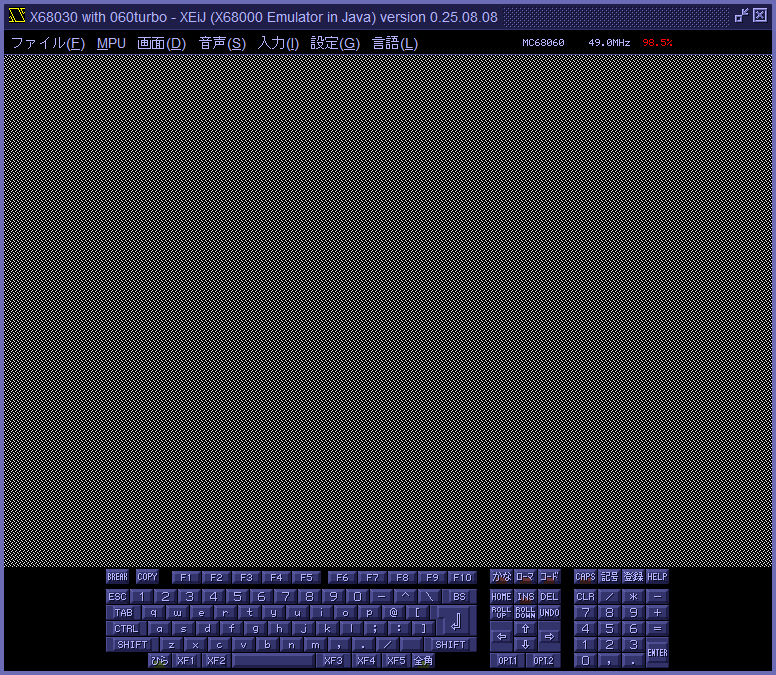
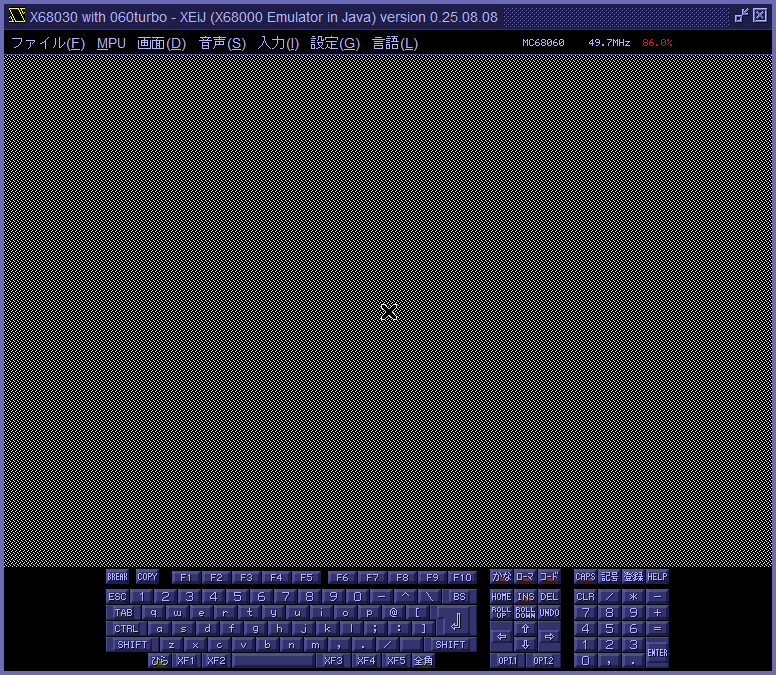
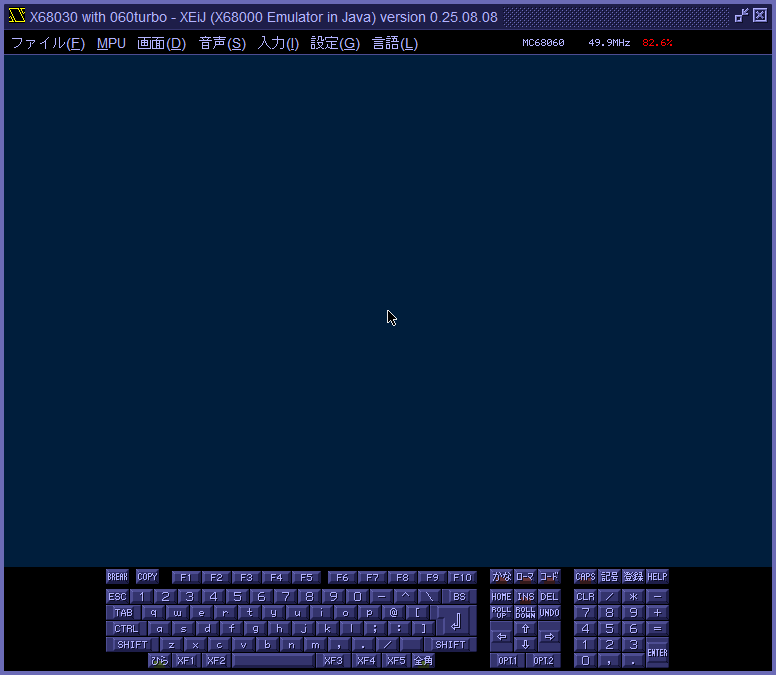
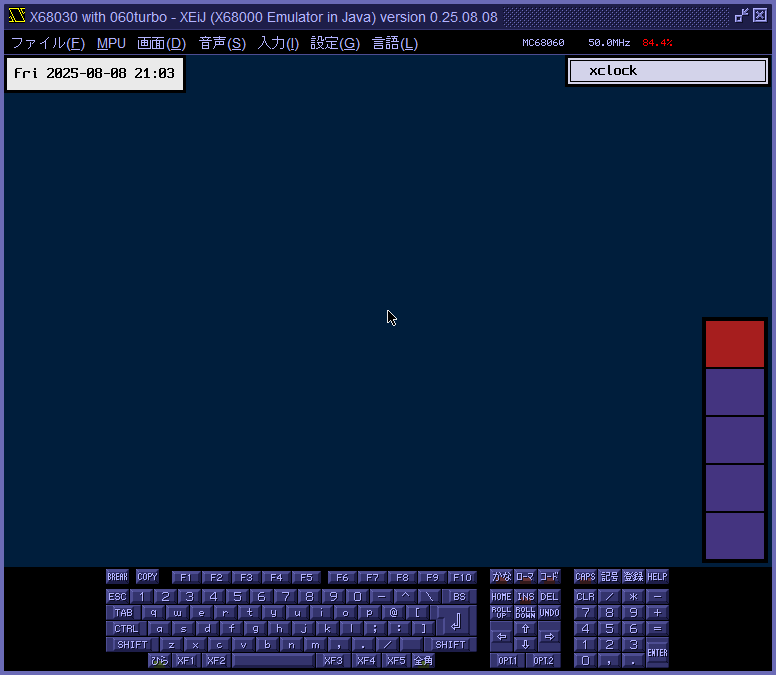
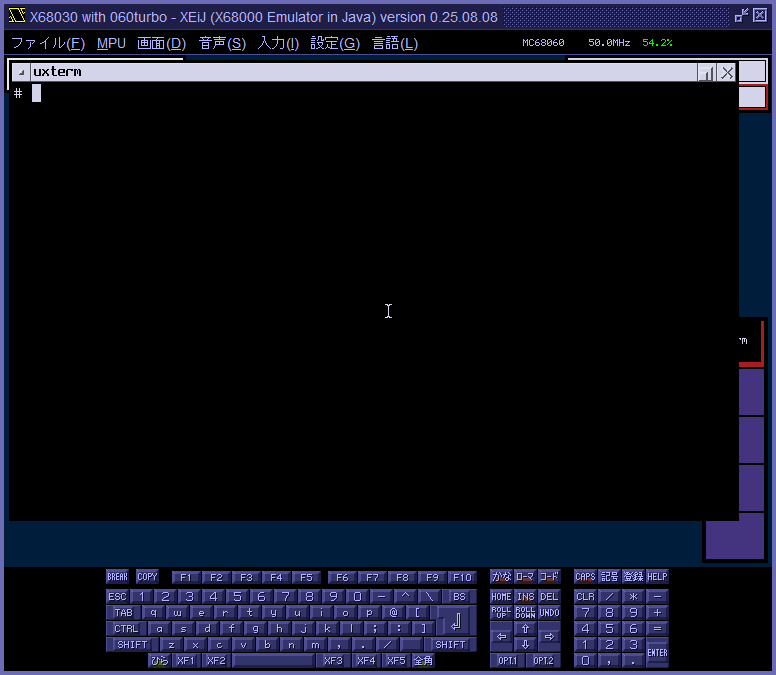
xeyes が動くか確かめます。
# xeyes &
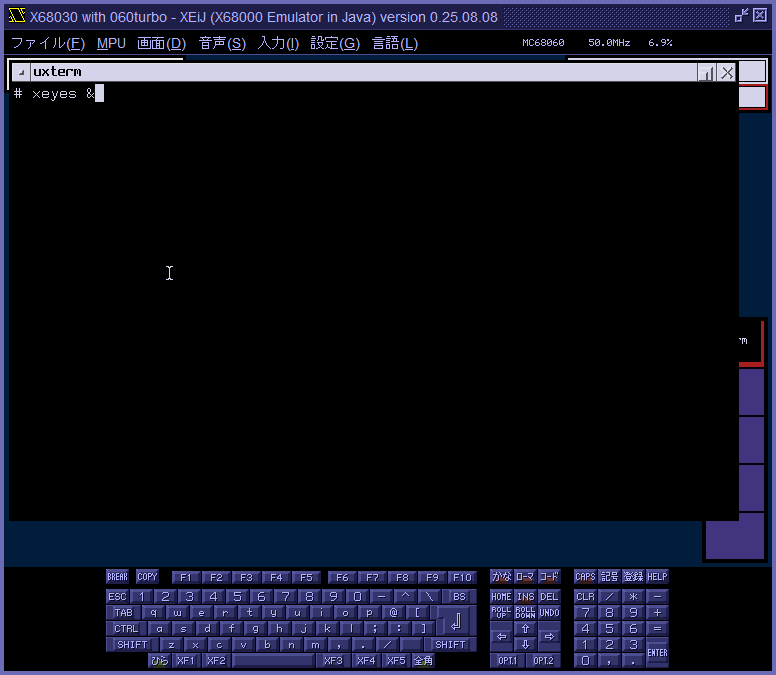
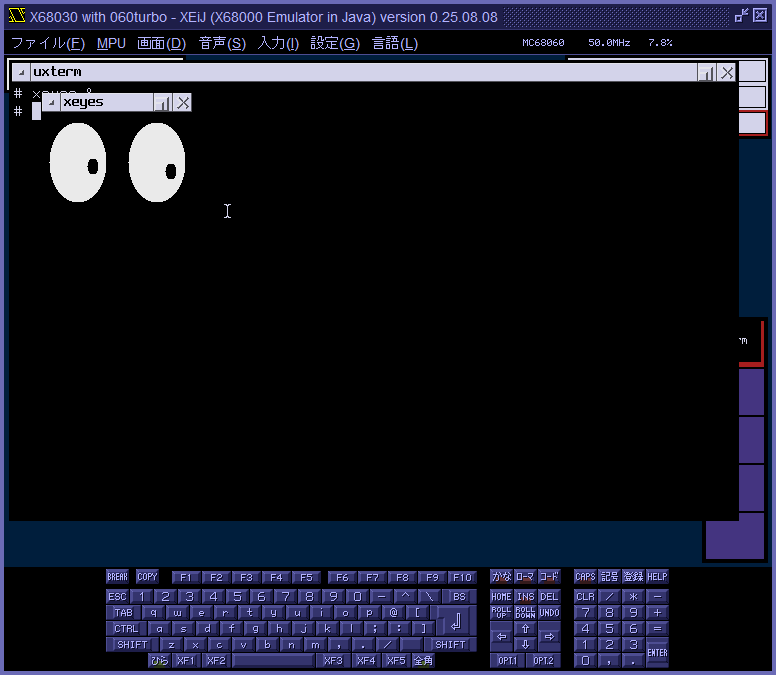
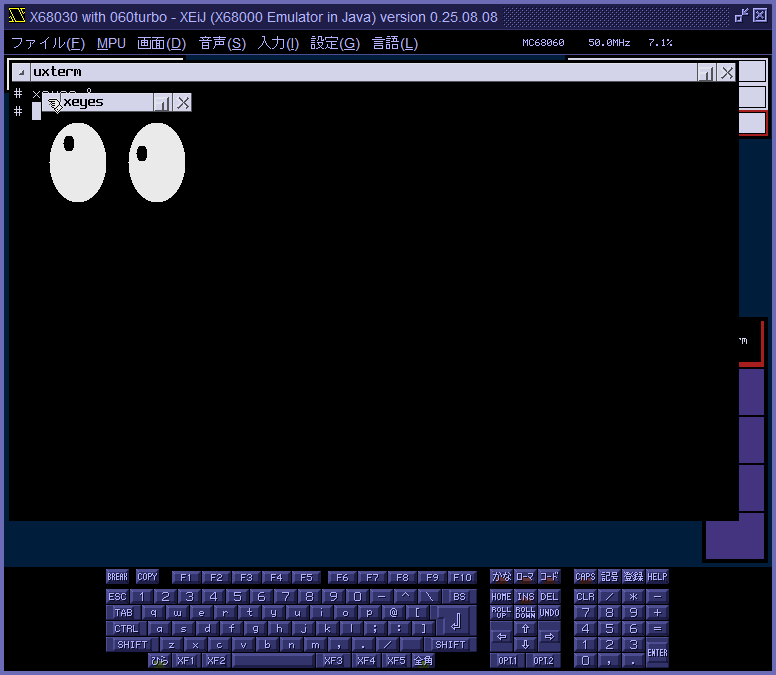
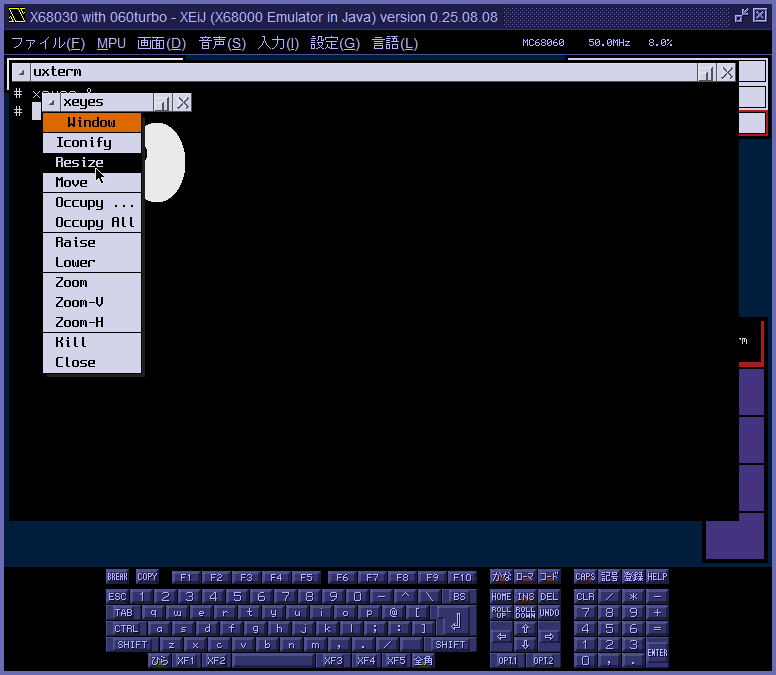
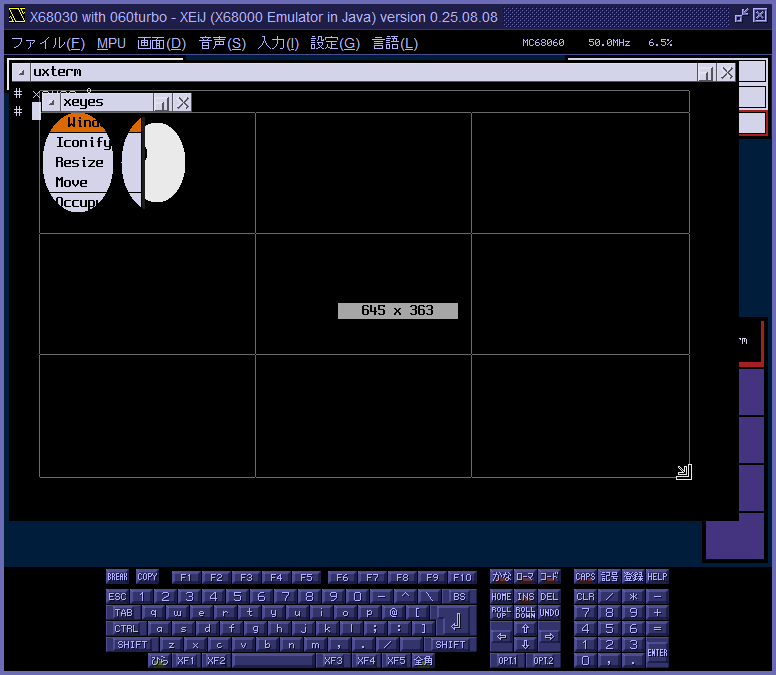
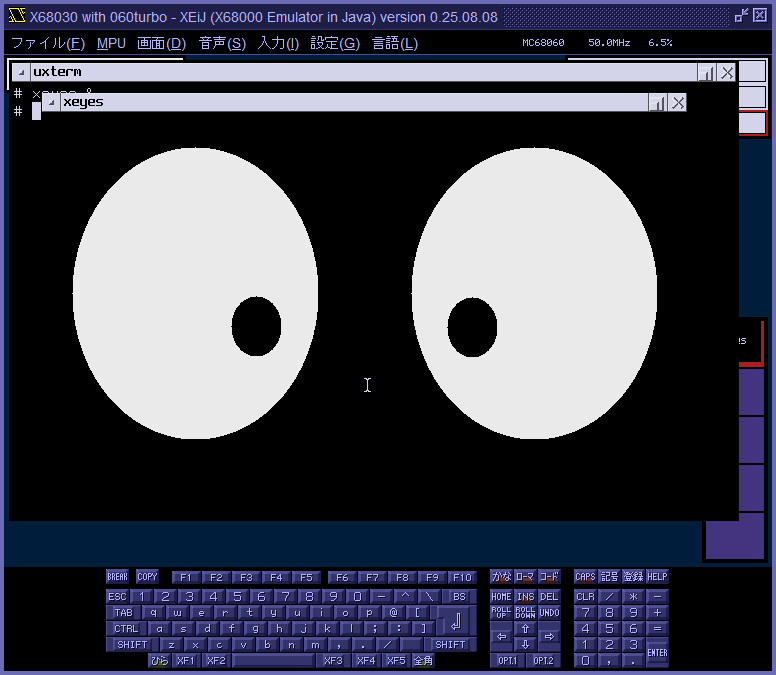
背景で Quit を選択して X Window System を終了します。
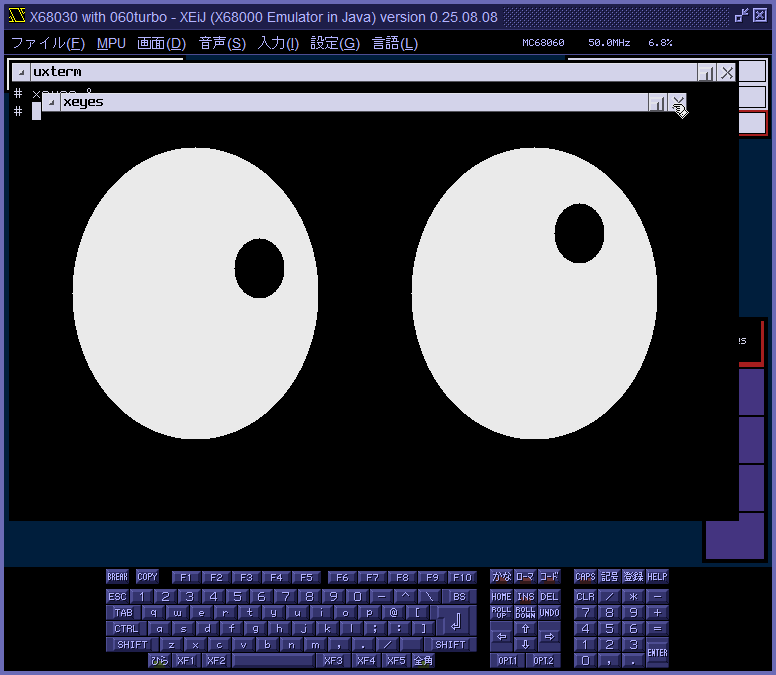
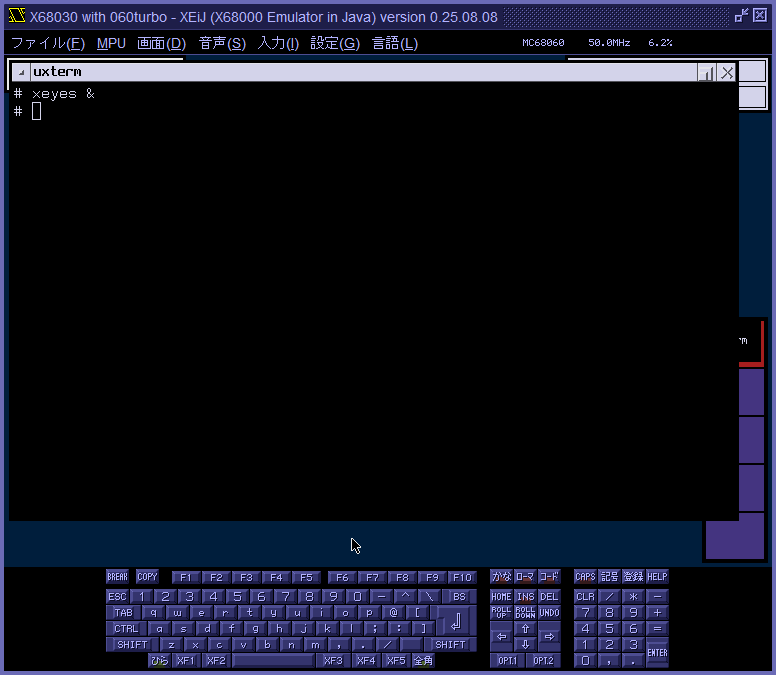
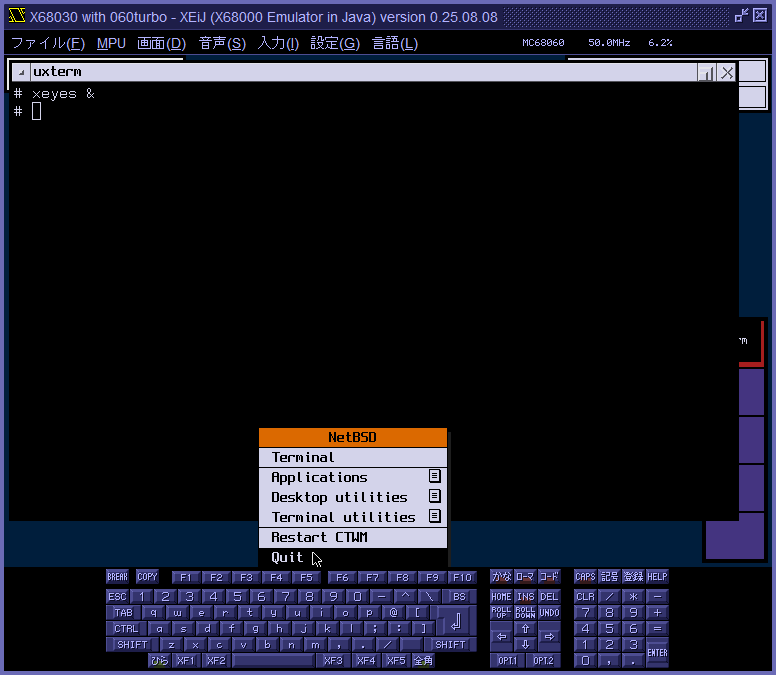
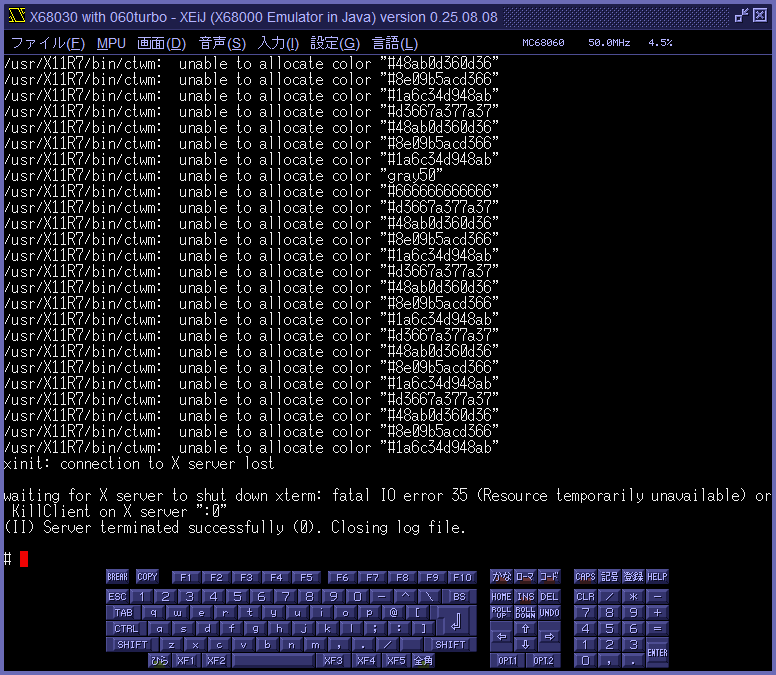
8. 終了する
NetBSD を終了するときは最後に必ずシャットダウンしましょう。 シャットダウンせずに XEiJ を閉じると次回の起動に支障が生じる可能性があります。
# shutdown -h now
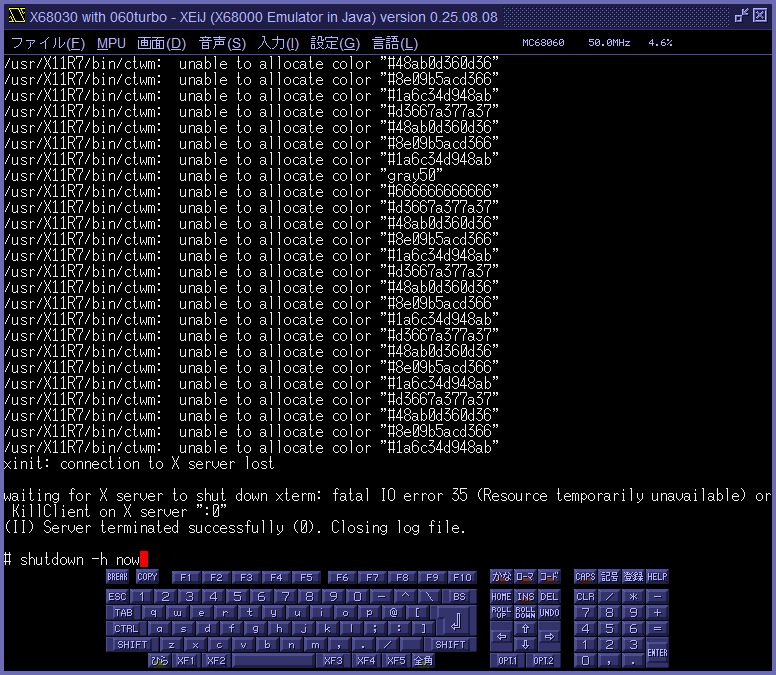
System halted. Hit any key to reboot.と表示されるまで待ってから、XEiJ を終了します。